Ajuda online de GoodBarber
Copie o desenho de uma seção em outra seção
Esse recurso é feito para copiar o design de uma seção em outra seção do mesmo tipo, para que você não precise recriar o design desde o início:
- Copia as configurações completas de design da página da seção de origem para a nova seção: fontes, cores, modelos, opções de exibição, miniatura padrão etc.
- Esse recurso está disponível apenas para seções do mesmo tipo, você não pode copiar o design de uma seção do Mapa em uma seção Artigo, por exemplo. Esse recurso é mostrado apenas nas configurações de design da sua seção se você tiver pelo menos duas seções do mesmo tipo (duas seções de artigos ou duas seções de cupons etc.).
Copie o desenho de uma seção
1. Vá para o menu Design & Estrutura > Design > Design de Seções
2. Clique na nova seção da lista de sua seção (na qual deseja aplicar o design de outra seção existente no aplicativo)
3. Selecione qual página da seção você deseja definir
Em nosso exemplo abaixo, definimos a "Lista de página do artigo"
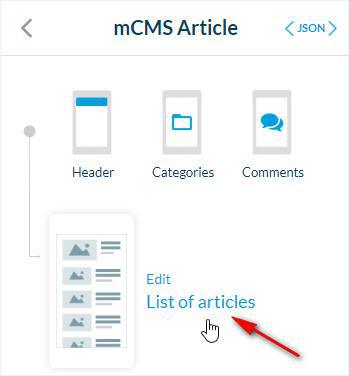
4. Clique no ícone de engrenagem no canto superior direito da coluna
5. Selecione na lista do mesmo tipo de seção em qual seção você copiará o desenho de:
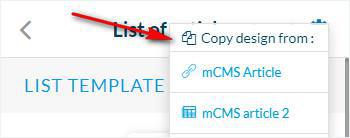
6. Confirme para aplicar o design da seção selecionada da lista na etapa 1.5, em sua nova seção, clicando em "Continuar"
Aviso
- O design da seção selecionada na etapa 1.5 será aplicado à sua seção e substituirá o conjunto de projetos atual.
Ele não pode ser desfeito.
- Este recurso só copiará o desenho na página selecionada no passo 1.3 acima.
Se você deseja copiar o desenho de uma seção A para uma seção B para todas as suas páginas, você deve repetir a operação para todas as páginas (página de lista, página detalhada, etc.).
Video tutorial
Nota: Os menus foram alterados no back office, mas o comportamento explicado no vídeo ainda é válido.
 Design
Design